#1 Linux. Базовые команды. Часть 1.
Здравствуйте, дорогие друзья.
Продолжаем рассматривать тему Этичного хакинга, но прежде, чем мы перейдем к более интересным топикам, нам нужно ознакомиться с базовыми командами Linux, в частности, Kali Linux.
Это нужно для того, чтобы Вы больше узнали об этой операционной системе, и навыки, которые Вы приобретете, будет базой и основой для дальнейшего развития в этом направлении.
Для начала откроем терминал, с помощью которого осуществляется ввод всех команд. Не пугайтесь, если не знаете как работать в нем, так как мы на практике будем рассматривать самую основу работы с терминалом. Итак, первая команда, которую мы рассмотрим, будет обозначаться как «pwd», и она выводит на экран наше местоположение в каталоге:
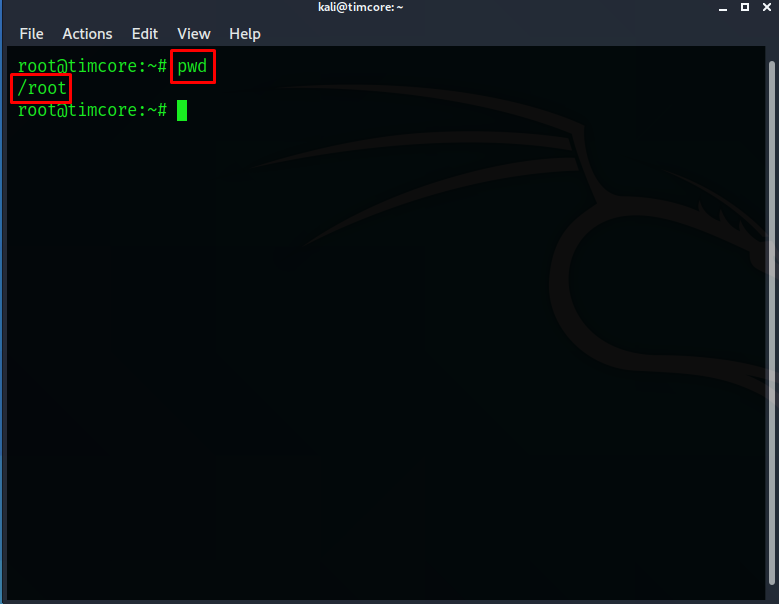
Итак, мы находимся в директории «/root».
Для просмотра содержимого в каталоге, мы можем использовать такую команду, как «ls»:
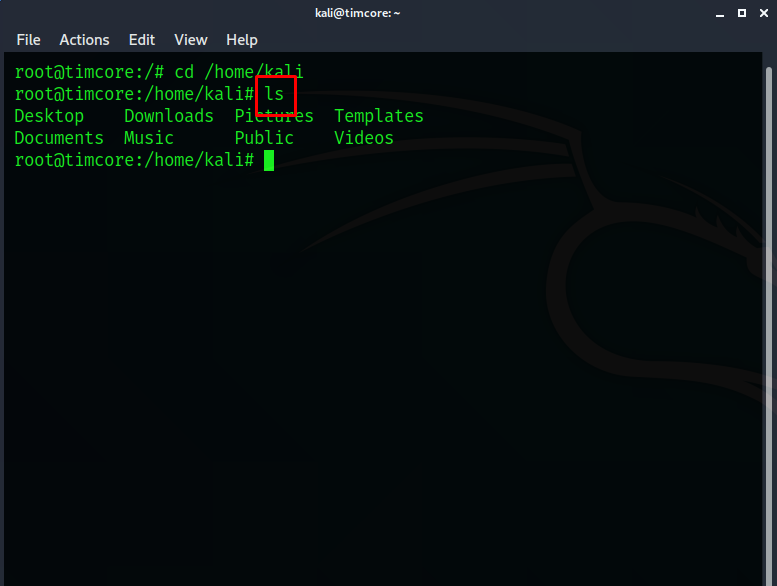
Видим вывод домашней директории.
Мы также можем вывести на экран все скрытые файлы в данной директории. Это делается с помощью команды «ls — al»:
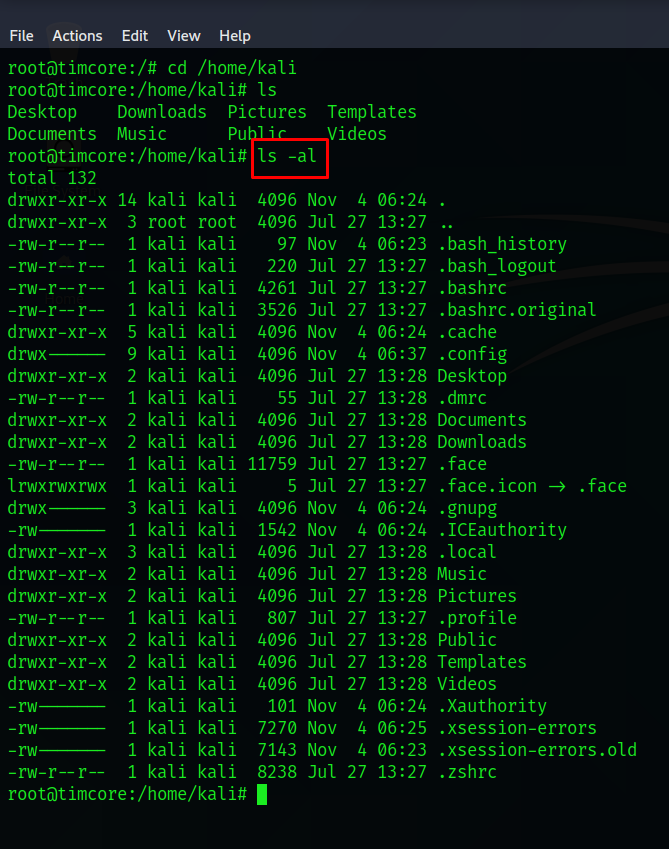
Как видим, прошел вывод скрытых файлов и директорий, которых достаточное количество.
Еще одна не менее важная команда, которая понадобится нам повсеместно, называется «clear». С помощью нее можно полностью очищать окно терминала от данных, которые мы видим на текущий момент:
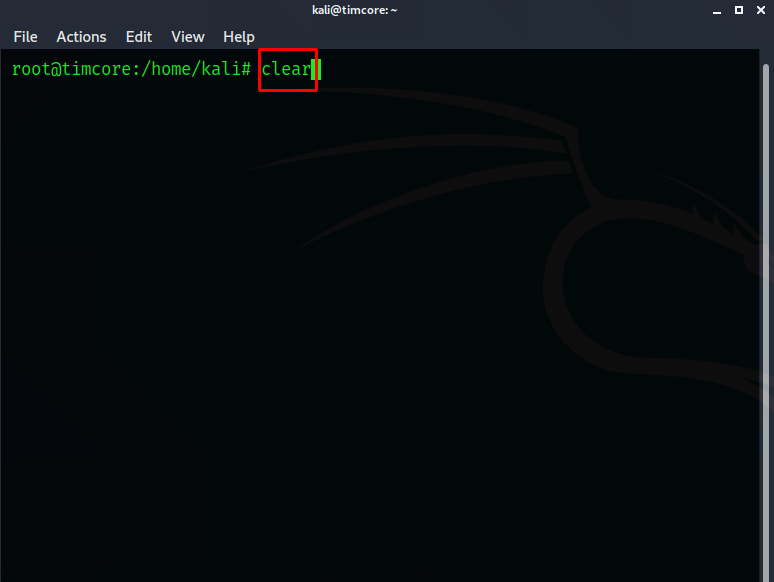
Думаю, с этим все понятно. Существуют ситуации, когда нам необходимо переходить из одной директории в другую. Для этого существует команда «cd». Например, можем перейти в директорию «/Desktop»:
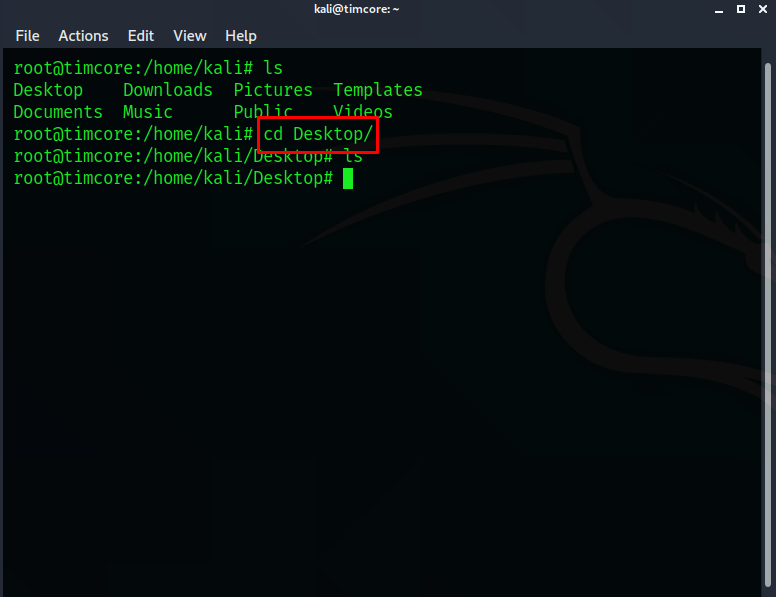
Проверим, где мы находимся. Это команда «pwd», которую мы уже разбирали с Вами:
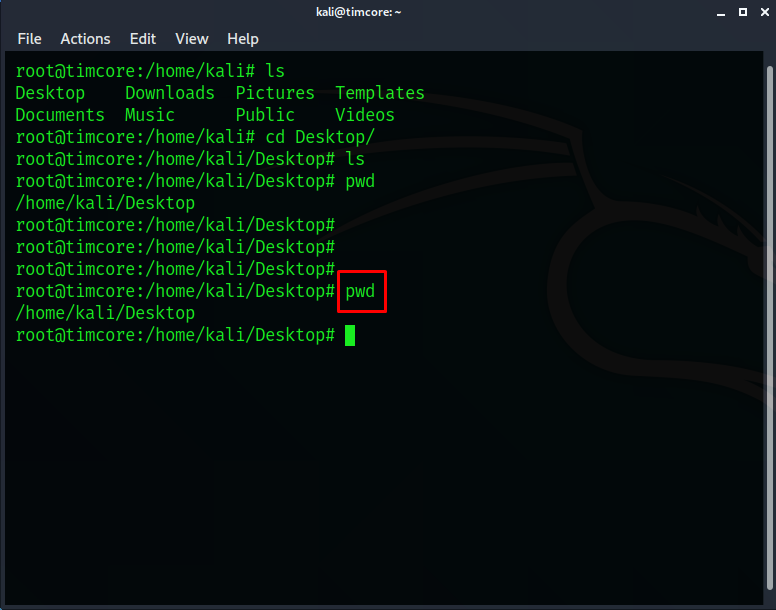
Нам время от времени нужно создавать файлы, например, на рабочем столе. Это делается довольно просто, с помощью команды «touch». Создадим произвольный текстовый файл на рабочем столе «test.txt»:
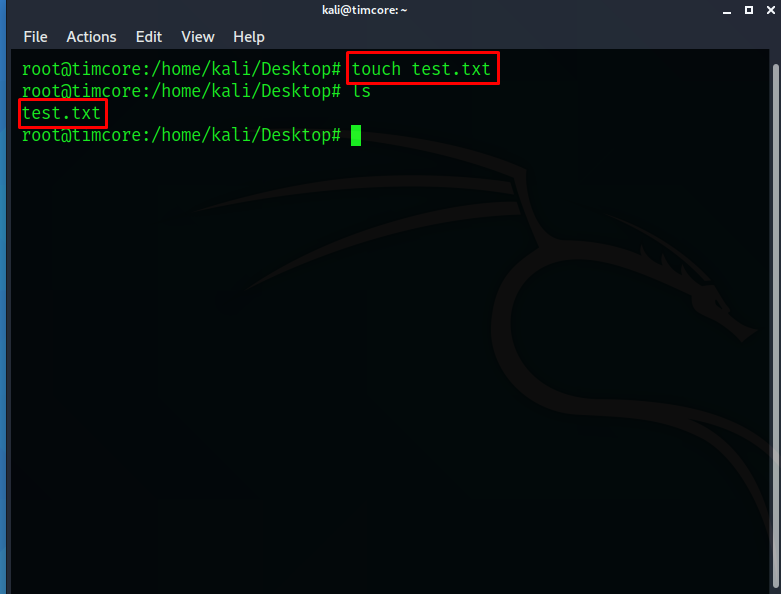
Помимо создания, мы можем удалять созданные файлы. Это делается с помощью команды «rm». В нашем случае команда будет выглядеть как: «rm test.txt»:
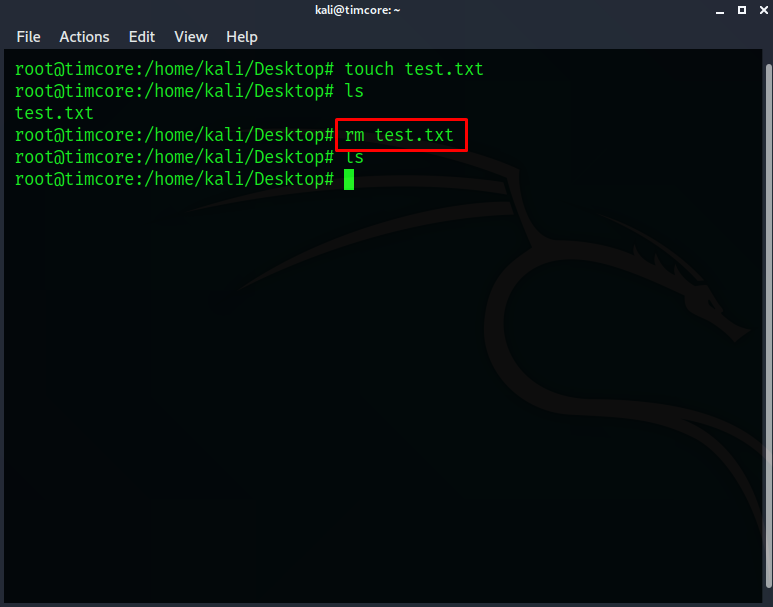
Нельзя не обойти стороной создание директорий. Для этого нам понадобится команда «mkdir». Создадим простую директорию, и назовем ее «test»:
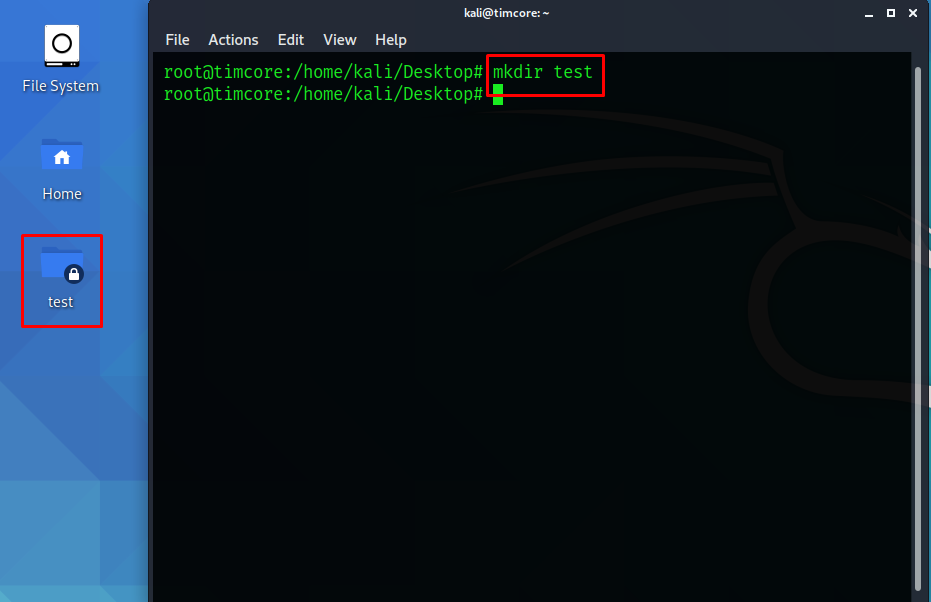
Отлично. Мы создали нашу первую директорию. Бывают ситуации, при которых директория будет не нужна в работе, и если мы введем команду для удаления файлов, то она не сработает. Это команда «rm test/»:
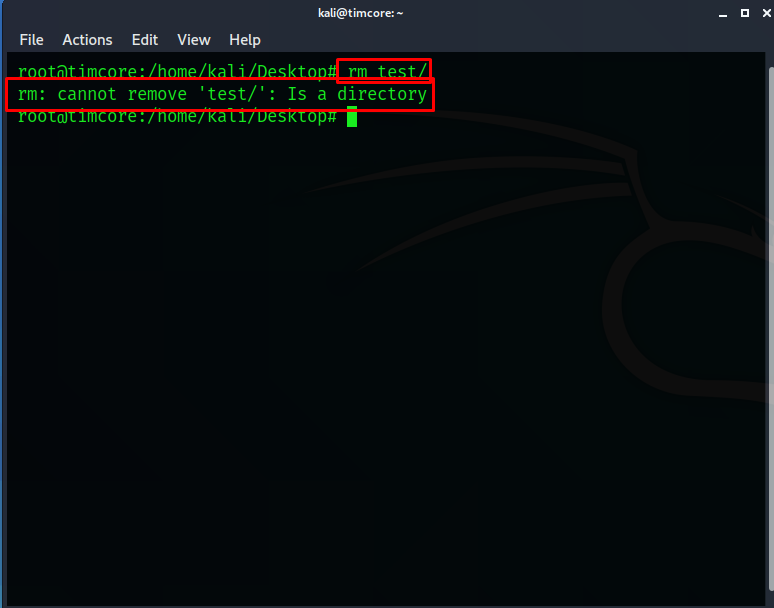
Дело в том, что мы не можем удалить директорию, так как команда предназначена для файлов. Чтобы удалить директорию, нужно задействовать параметр «-r». Команда останется та же, плюсом добавится параметр:
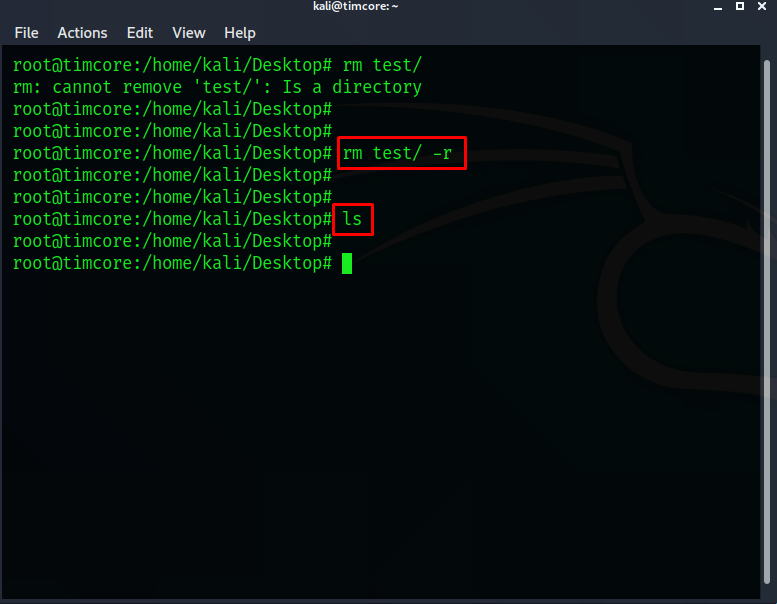
Как видим, директория была успешно удалена.
Давайте рассмотрим ситуацию, при которой вновь созданная директория имеет внутри себя некоторые файлы. Команда для создания директории: «mkdir test». Далее нам нужно перейти в данную директорию: «cd test/», и создать несколько файлов: «touch file1», «touch file2», «touch file3»:
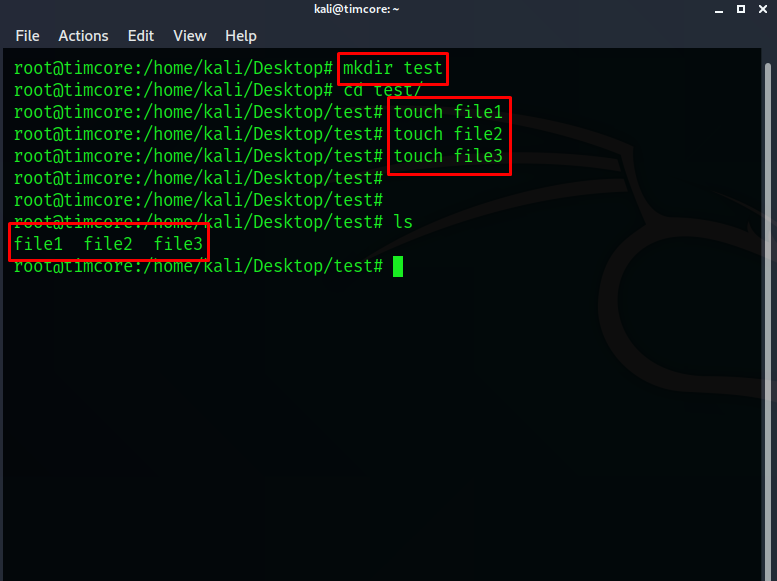
Для того, чтобы разом удалить все файлы в данной директории, Вам нужно ввести команду: «rm * -r»:
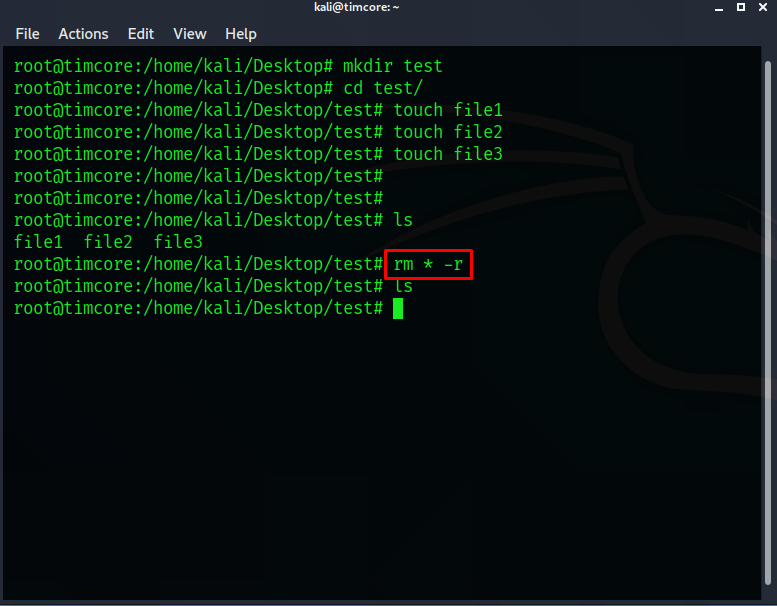
Символ звездочки означает, что нужно удалять все содержимое директории.
Нужно быть очень осторожным, при использовании данной команды, так как она может сломать систему, удалив нужные файлы и директории в Вашей системе.
С первой частью все. Всем хорошего дня.
